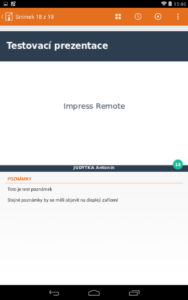 Impress Remote je aplikace, která vám pomůže na dálku ovládat vaši prezentaci. Využijete-li například tehdy, pokud počítač, ze kterého prezentaci spouštíte, nabízí pouze jeden grafický výstup.
Impress Remote je aplikace, která vám pomůže na dálku ovládat vaši prezentaci. Využijete-li například tehdy, pokud počítač, ze kterého prezentaci spouštíte, nabízí pouze jeden grafický výstup.
Co aplikace umí?
Pomocí aplikace se připojíte z mobilu/tabletu se systémem Android na počítač, který je připojen ve stejné síti a je na něm spuštěný LibreOffice Impress. Na displeji telefonu pak uvidíte aktuální snímek, poznámky k danému snímku a také nastavený zbývající čas do konce prezentace.
Požadavky
Potřebujete naintalovaný LibreOffice Impress na počítači, ze kterého bude probíhat prezentace, dále tablet/mobil s operačním systémem Android a nainstalovanou aplikací Impress Remote. Aplikaci Impress Remote lze nainstalovat z obchodu Google Play, či z katalogu F-Droid, jenž nabízí pouze FOSS aplikace.
Propojení mobilního telefonu s počítačem
Jsou dvě možnosti, jak propojit telefon a počítač pro vzdálené ovládání prezentace: Použitím bluetooth, nebo propojením pomocí místní sítě. Jelikož některé notebooky nedisponují bluetooth, zaměříme se na druhou možnost.
V první řade je potřebné povolit funkci dálkového ovládání prezentace. V LibreOffice Impress otevřte okno Možnosti z nabídky Nástroje | Možnosti, v tomto okně vyberte sekci LibreOffice Impress | Obecné a zaškrtněte pole Povolit dálkové ovládání. Dále je nutné mít povolené experimentální funkce, což provedete zaškrtnutím pole Povolit experimentální funkce ve stejném okně, v sekci LibreOffice | Pokročilé.
V dalším kroku spusťte na svém přenosném zařízení nainstalovanou aplikaci Impress Remote. Pokud je mobil připojen ve stejné síti jako počítač a na počítači je spuštěn LibreOffice Impress, měl by jej telefon automaticky detekovat. Pokud se tak nestane, je nutné kliknout na tlačítko + a zadat IP adresu zařízení. Jakmile se v aplikaci zobrazí váš počítač, vyberte ho kliknutím na něj.
Nyní by se vám měl zobrazit kód, který zadáte do okna Dálkové ovládání aplikace v LibreOffice Impress. Okno otevřete z nabídky Prezentace | Dálkové ovládání, vyberte své zařízení a zadejte jeho kód.
Po tomto kroku by se měla prezentace spustit a na zařízení bude aktuální snímek a poznámky k snímku. Kliknutím na hodiny lze nastavit zbývající čas do konce prezentace.
Nastavení aplikace je velmi skromné, naleznete zde tři volby. První povoluje ovládání prezentace pomocí kláves hlasitosti, druhá brání uspání zařízení během prezentace a poslední nastaví v průběhu prezentace režim „vibrace“.
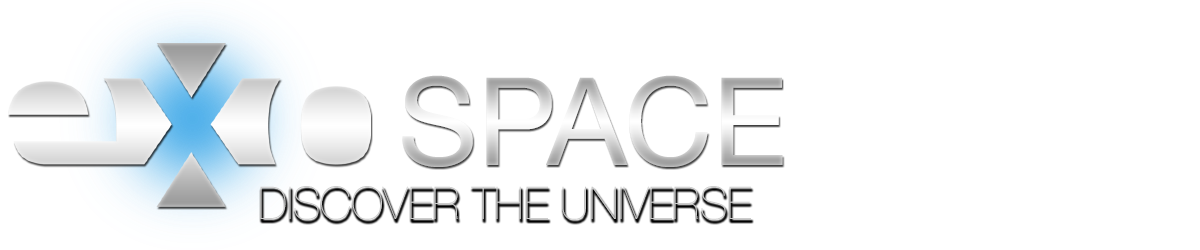
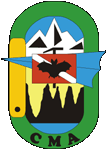



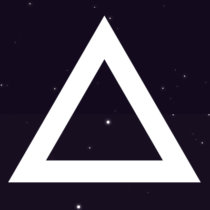

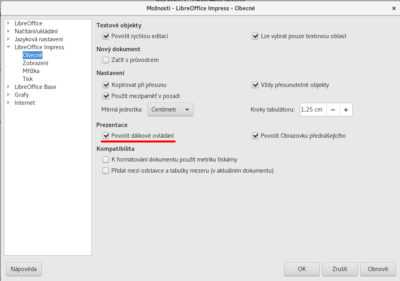
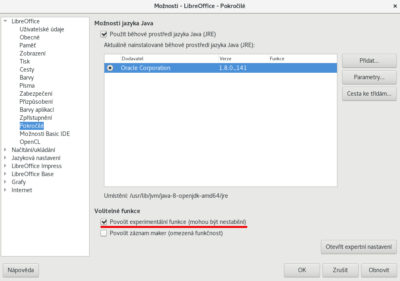

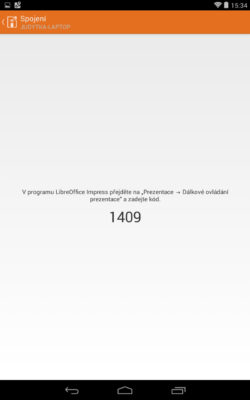
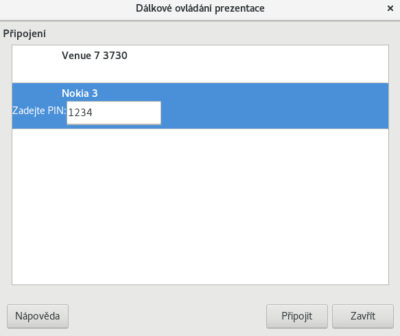
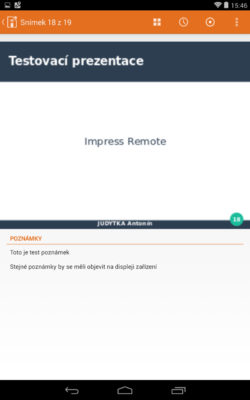
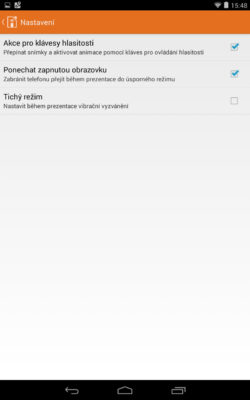


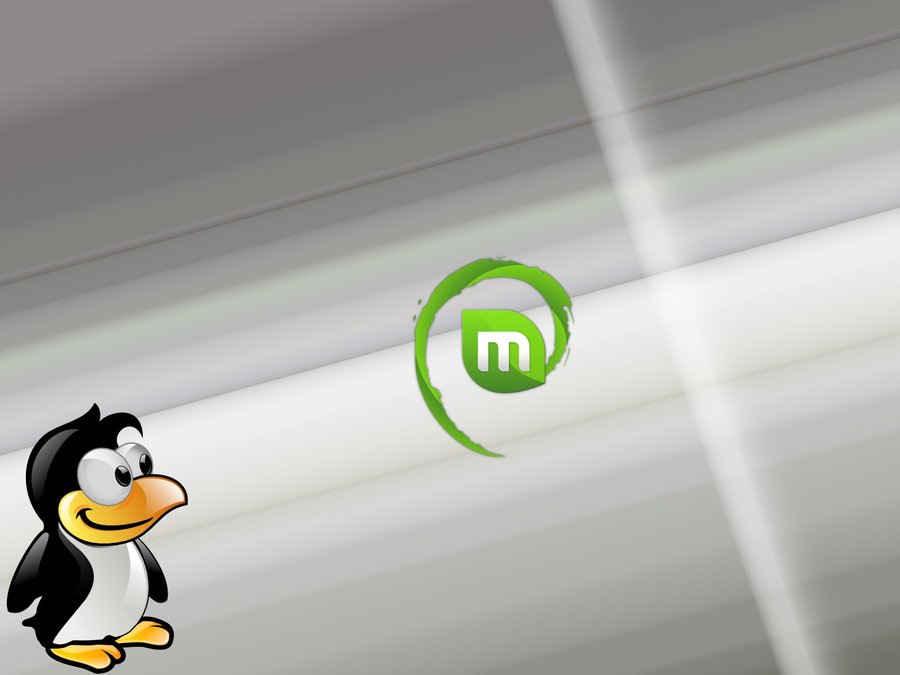



 Vyplňte prosím dotazník o používaném softwaru a dejte nám tak vědět, jaký je váš oblíbený software!
Vyplňte prosím dotazník o používaném softwaru a dejte nám tak vědět, jaký je váš oblíbený software! Microsoft odebral CERNu status akademické instituce. Proč se tak stalo? Změnil Microsoft licenční podmínky? Hrozí něco podobného i českým ústavům?
Microsoft odebral CERNu status akademické instituce. Proč se tak stalo? Změnil Microsoft licenční podmínky? Hrozí něco podobného i českým ústavům?